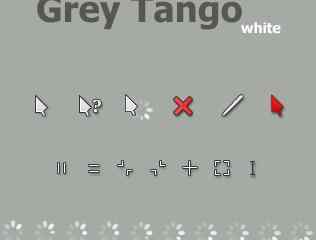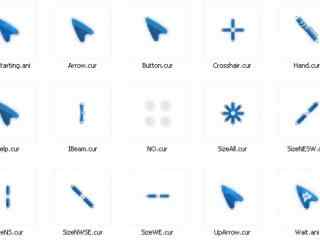Win10如何设置系统还原点
我们知道系统还原可以解决一些我们无法解决的电脑问题,在遇到这样的问题时,我们用一键还原的方法就可以轻松解决问题了。今天小编通过这篇本文是想要给大家介绍一下如何通过快捷方式来创建Windows 10系统的还原点。
检查「系统保护」功能是否已启用
在正式操作之前,请先确保你的 Windows 10 已经启用了系统还原点功能:
1. 在「运行」中执行 systempropertiesprotection — 打开系统保护选项卡。
2. 确保系统磁盘的保护功能已经启用。
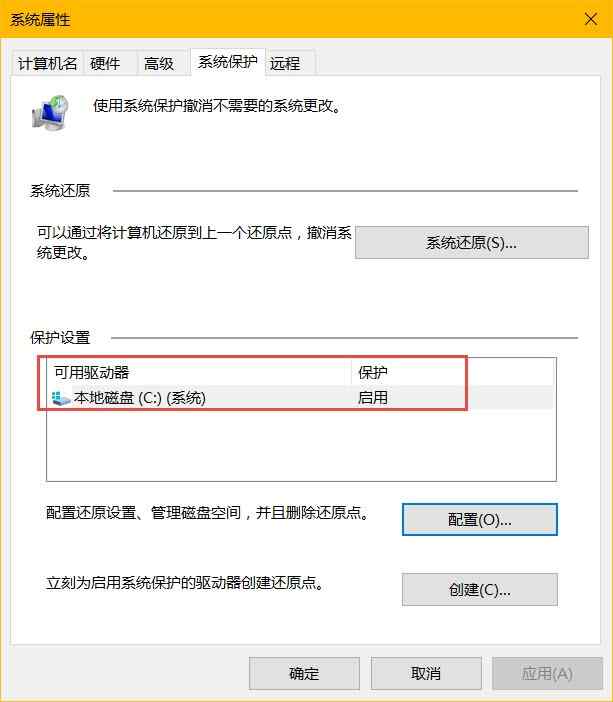
使用快捷方式创建Windows 10系统还原点
要通过快捷方式创建 Windows 10 系统还原点的步骤如下:
1. 右击桌面空白处选择新建 — 创建一个快捷方式
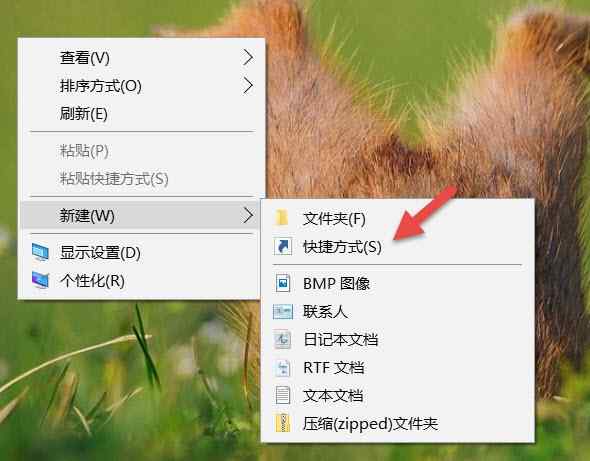
2. 在向导的对象位置中输入如下代码后点击下一步:
cmd.exe /k "wmic.exe /Namespace:rootdefault Path SystemRestore Call CreateRestorePoint "My Shortcut Restore Point", 100, 7"
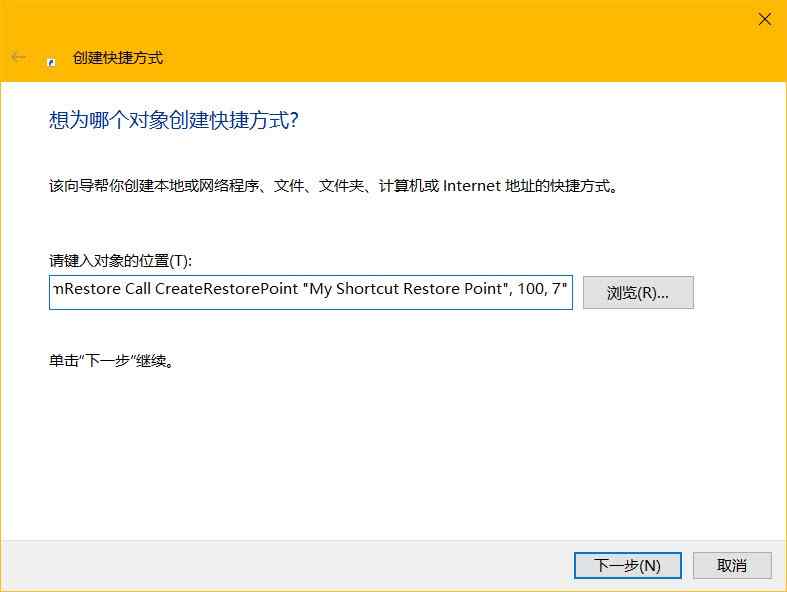
该命令会在命令提示符中调用 Windows Management Instrumentation(WMIC)命令行工具来创建一个 Windows 10 系统还原点。
3. 为快捷方式取一个自己喜欢的快捷方式名称之后点击确定。
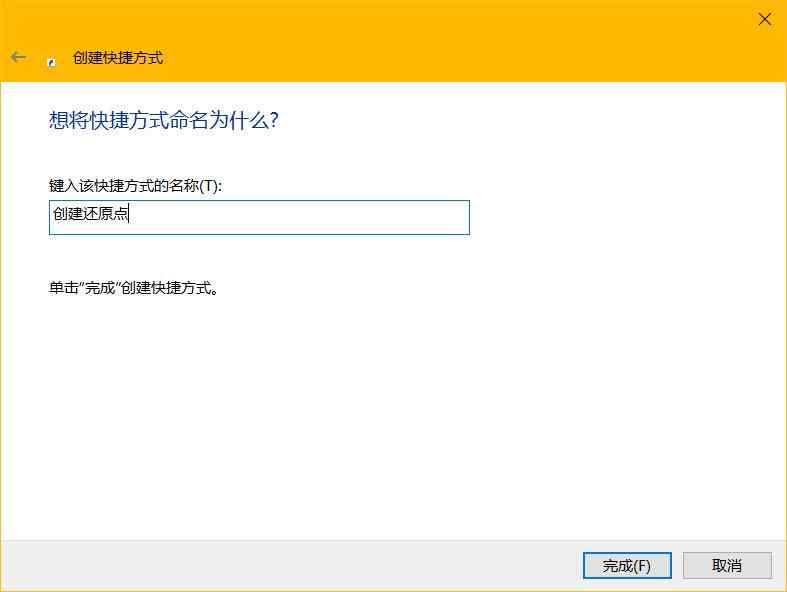
4. 右击快捷方式选择属性 — 点击快捷方式选择卡中的高级按钮 — 勾选用管理员身份运行之后点击确定,以确保双击时会以管理员权限执行。
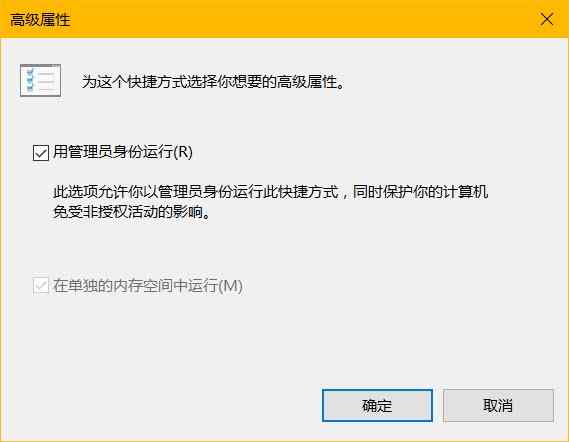
至此,创建 Windows 10 系统还原点的快捷方式就已经创建完成,大家可以双击进行测试。如果还原点可以正确创建,将看到如下图的输出。
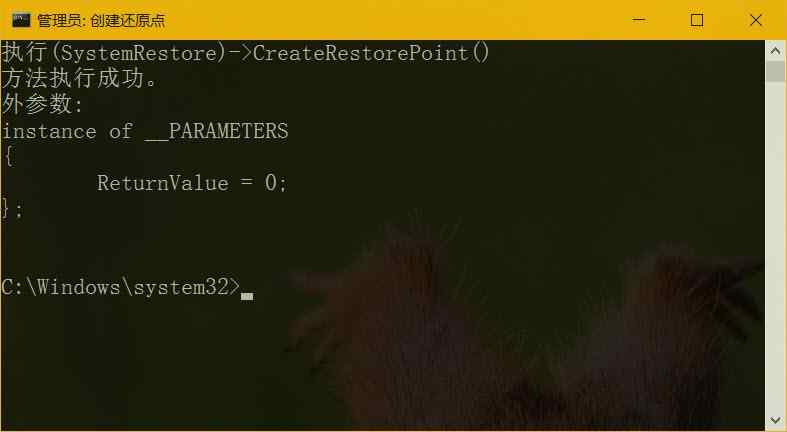
本文链接://www.desktx.com/news/diannaozhishi/4200.html
 win10系统3个实用却不为人知的技能
win10系统3个实用却不为人知的技能
作为目前主流的计算机操作系统,Windows系统的功能可谓是非常强大的,除了我们普遍都知道的功能,其实还隐藏着非常多的实用技能。小编就来分享3个实用的Win10隐藏技能给大家,有兴趣的朋友一起来看看吧。
2017-06-01 15:41:13 win10升级后IE11不见了?教你两招,轻松解决
win10升级后IE11不见了?教你两招,轻松解决
有些朋友在重装或者升级到Win10系统后,会发现IE11桌面图标不见了。这是因为Win10主推的是全新Edge浏览器,用于替代IE11。虽然从目前的体验来看,Edge浏览器并没有多么的好,许多网友表示还不如IE11过,IE11隐藏的很深,很多网友表示找不到,通常需要通过搜索才能
2017-05-25 18:01:29 win10系统自动更行如何关闭?关闭win10自动更新教程
win10系统自动更行如何关闭?关闭win10自动更新教程
大家都有碰到win10系统会有提醒更新,然而你又不想更新怎么办?小编就教大家如何关闭win10系统的自动更新,win10的关闭自动更新极为隐蔽,许多用户都不怎么找得到Win10系统的Windows Update在哪,所以给大家分享如何关闭Win10正式版关闭自动更新方法。
2017-02-16 17:25:49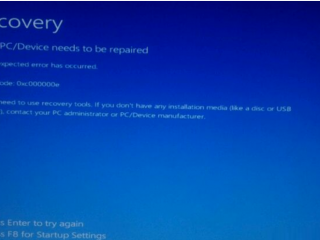 win10用户蓝屏显示recovery问题原因
win10用户蓝屏显示recovery问题原因
目前很多用户都已经升级使用win10系统,随之也不断有问题出现。有用户反映,电脑突然就蓝屏,且显示Recovery错误提示,一时间不知如何是好。今天小编特地做了些功课,来为你解答。
2017-01-24 17:00:02 关闭家庭组网 解决Win10磁盘使用率100%问题
关闭家庭组网 解决Win10磁盘使用率100%问题
近日有网友和小编说,他的电脑升级Win10后出现了磁盘使用率100%,电脑变得异常的卡。这要怎么解决。其实对于这种情况,我们可以试试关闭家庭组、禁用自带的杀毒软件这些解决方法。
2016-11-18 09:46:52